대상 그룹은 조직의 사용자를 콘텐츠 대상으로 지정하는 데 사용할 수 있는 사용자 그룹입니다. 그룹화는 Exchange Online 배포 그룹의 구성원 자격 또는 SharePoint 그룹의 구성원 자격 또는 SharePoint 관리 센터를 사용 하 여 SharePoint 관리자가 구성한 규칙에 따라 결정 됩니다. SharePoint 관리자는 SharePoint 관리 센터를 사용 하 여 대상 그룹을 추가, 편집, 삭제할 수 있습니다.
참고: SharePoint 관리 센터에 액세스 하 고이 문서에 설명 된 작업을 수행 하려면 전역 관리자 권한이 Microsoft 365 있어야 합니다.
조직은 대상 그룹을 통해 콘텐츠의 대상을 특정 사용자로 지정할 수 있습니다. 목록 또는 목록 항목 수준에서 콘텐츠에 대상 그룹을 적용할 수 있습니다.
에서 대상 그룹 규칙은 다음 저장소의 정보를 기반으로 할 수 SharePoint.
-
Microsoft Azure Active Directory 인스턴스인 Microsoft 365 디렉터리 서비스 사용자 계정
-
AD DS(Active Directory 도메인 서비스)와 같은 ID 관리 시스템의 멤버 자격
-
조직의 보고 체계(이 정보가 AD DS에 저장된 경우)
대상 그룹은 사용자 프로필 서비스 응용 프로그램에서 정의되고 포함됩니다.
콘텐츠의 대상을 각 대상 그룹으로 지정하려면 해당 대상 그룹을 컴파일 해야 합니다. 컴파일 작업 시 ID 관리 시스템에서 가장 최근에 보고된 데이터를 크롤링하여 대상 그룹의 멤버 자격이 식별됩니다. SharePoint 에서 대상 그룹 컴파일은 사용자에 맞게 구성 되며 Microsoft 365 디렉터리에 따라 미리 결정 된 일반 간격으로 수행 됩니다.
보안 정보: 대상 그룹은 특정 사용자 그룹에 콘텐츠를 제공하는 편리한 방법일 뿐입니다. 여전히, 콘텐츠는 적절한 권한이 있는 모든 사용자에게 제공되며 표시됩니다. 자세한 내용은 사용 권한 전략 계획을 참조하세요.
대상 그룹 추가, 편집 또는 삭제
대상 그룹은 사용자에게 맞게 정보를 개인 설정할 수 있도록 조직의 사용자를 그룹화합니다. 새 대상 그룹을 추가할 때 대상 그룹의 멤버 자격을 결정하는 대상 그룹 규칙도 추가합니다. 대상 그룹은 항상 하나 이상의 대상 그룹 규칙을 포함합니다. 대상 그룹 규칙에 대한 자세한 내용은 대상 그룹 규칙 추가, 편집 또는 삭제를 참조하세요.
새 대상 그룹을 추가할 때 대상 그룹의 소유자도 선택합니다. 대상 그룹이 만들어진 이유를 이해하고 있으며 대상 그룹에 문제가 있을 때 연락할 수 있는 사람을 소유자로 만들어야 합니다. 주로 대상 그룹을 만든 사람을 소유자로 지정하지만 반드시 이렇게 해야 하는 것은 아닙니다. 여러 관리자가 많은 대상 그룹을 만드는 기업에서 대상 그룹 소유자를 두면 유용합니다.
중요: 새 대상 그룹을 추가할 때 새 대상 그룹이 컴파일 될 때까지 해당 구성원을 볼 수 없습니다.
대상 그룹 추가
선택한 사용자만 볼 수 있도록 콘텐츠의 제공을 필터링하려는 경우 대상 그룹을 추가할 수 있습니다.
-
전역 관리자 또는 SharePoint 관리자로 Microsoft 365에 로그인합니다.
-
왼쪽 위에서 앱 시작 관리자 아이콘

-
왼쪽 창에서 관리 센터 > SharePoint를 선택하세요.
-
사용자 프로필을 선택합니다.
-
사용자에서 대상 그룹 관리를 선택합니다.
-
대상 그룹 보기 페이지에서 새 대상 그룹을 선택합니다.
-
대상 그룹 만들기 페이지의 속성 섹션에 있는 이름 상자에 새 대상 그룹의 이름을 입력합니다.
-
설명 상자에 새 대상 그룹에 대한 자세한 설명을 입력합니다.
-
소유자 상자에 이 대상 그룹을 소유 및 관리할 사용자의 계정 이름을 입력합니다. 이름 확인을 선택하여 이름을 올바르게 입력했는지 확인하거나, 찾아보기를 선택하여 계정 이름을 검색할 수 있습니다.
-
모든 규칙 만족 또는 하나 이상의 규칙 만족을 선택하여 이 대상 그룹의 구성원을 결정합니다.
-
확인을 선택합니다.
-
대상 그룹 규칙 추가 페이지에서 다음 작업 중 하나를 실행합니다.
-
사용자의 속성을 기준으로 하는 규칙을 추가하려면
-
적용 대상 섹션에서 사용자를 선택합니다.
-
적용 방법 섹션에서 관리자(매니저)를 선택하여 조직 계층 구조를 기준으로 하는 규칙을 만들거나, 소속 그룹을 선택하여 그룹 또는 메일 그룹에 따라 대상을 지정합니다.
-
값 상자에 이 규칙을 테스트하는 데 사용할 사용자를 입력하거나 선택합니다.
-
관리자(매니저) 규칙의 경우 대상 그룹에 포함할 사용자의 관리자를 선택합니다.
-
소속 그룹 대상 그룹의 경우 대상 그룹 규칙에 포함할 그룹 또는 메일 그룹을 선택합니다.
-
-
-
사용자 프로필 속성을 기준으로 하는 규칙을 추가하려면
-
적용 대상 섹션에서 속성을 선택한 다음 목록에서 속성을 선택합니다.
-
적용 방법 목록에서 속성에 대한 적용 방법을 선택합니다. 각 속성의 적용 방법 집합은 서로 약간씩 다르지만 공통 적용 방법으로는 = 및 포함이 있습니다.
-
값 섹션에 이 규칙을 기준으로 속성을 평가할 때 사용할 값을 입력합니다.
-
-
-
확인을 선택합니다.
대상 그룹 편집
대상 그룹의 이름, 설명 또는 소유자를 변경할 수 있습니다. 또한 대상 그룹 구성원이 모든 대상 그룹 규칙을 만족해야 하는지, 아니면 대상 그룹 규칙 중 일부만 만족해도 되는지를 변경할 수 있습니다.
-
전역 관리자 또는 SharePoint 관리자로 Microsoft 365에 로그인합니다.
-
왼쪽 위에서 앱 시작 관리자 아이콘

-
왼쪽 창에서 관리 센터 > SharePoint를 선택하세요.
-
사용자 프로필을 선택합니다.
-
사용자에서 대상 그룹 관리를 선택합니다.
-
대상 그룹 보기 페이지의 대상 그룹 목록에서 편집할 대상 그룹의 이름을 가리키면 나타나는 화살표를 선택한 다음 편집을 선택합니다.
-
대상 그룹 편집 페이지에서 변경할 수 있는 내용은 다음과 같습니다.
-
속성 섹션에서 대상 그룹의 이름 또는 설명을 변경할 수 있습니다.
-
소유자 상자에 이 대상 그룹을 소유 및 관리할 사용자의 계정 이름을 입력할 수 있습니다. 이름 확인을 선택하여 이름을 올바르게 입력했는지 확인하거나, 찾아보기를 선택하여 계정 이름을 검색할 수 있습니다.
-
모든 규칙 만족 또는 하나 이상의 규칙 만족을 선택하여 이 대상 그룹의 멤버 자격을 결정할 수 있습니다.
-
-
확인을 선택하여 변경 내용을 적용합니다.
대상 그룹 삭제
더 이상 콘텐츠의 대상을 특정 대상 그룹의 사용자 및 그룹으로 지정할 필요가 없는 경우 해당 대상 그룹을 삭제할 수 있습니다.
-
전역 관리자 또는 SharePoint 관리자로 Microsoft 365에 로그인합니다.
-
왼쪽 위에서 앱 시작 관리자 아이콘

-
왼쪽 창에서 관리 센터 > SharePoint를 선택하세요.
-
사용자 프로필을 선택합니다.
-
사용자에서 대상 그룹 관리를 선택합니다.
-
대상 그룹 보기 페이지의 대상 그룹 목록에서 삭제할 대상 그룹을 선택한 다음 삭제를 선택합니다.
-
확인을 선택하여 삭제를 확인합니다.
대상 그룹 규칙 추가, 편집 또는 삭제
대상 그룹을 추가할 때 대상 그룹의 멤버 자격을 결정하는 대상 그룹 규칙도 만듭니다. 대상 그룹은 항상 하나 이상의 대상 그룹 규칙을 포함하지만 언제든지 대상 그룹 규칙을 변경할 수 있습니다. 다음 Microsoft 365 디렉터리 동기화 중에 대상 그룹을 다시 컴파일할 때까지 새로 만들거나 편집한 대상 그룹 규칙이 적용 되지 않습니다.
각 대상 그룹 규칙에는 다음 요소가 포함되어 있습니다.
-
적용 대상은 규칙에 대한 쿼리에 포함할 사용자 또는 속성을 식별합니다.
-
적용 방법은 값과 비교되는 사용자가 규칙에 포함되는지, 아니면 규칙에서 제외되는지를 결정합니다.
-
값은 쿼리에 사용되는 비교 지점입니다.
규칙이 여러 개 있는 대상 그룹에는 다음 논리 집합 중 하나가 사용됩니다.
-
모든 규칙 만족: 사용자가 대상 그룹의 구성원이 되려면 모든 규칙을 만족해야 합니다. 규칙을 추가하면 대상 그룹의 크기가 줄어드는 경향이 있습니다.
-
하나 이상의 규칙 만족: 사용자가 규칙 중 일부만 만족해도 대상 그룹의 구성원이 됩니다. 규칙을 추가하면 대상 그룹의 크기가 늘어나는 경향이 있습니다.
대상 그룹 규칙 추가
다음과 같은 경우에 대상 그룹 규칙을 추가하면 좋습니다.
-
사용자 피연산자의 새 값 멤버 자격 또는 보고 구조에 따라 대상 그룹을 지정 하는 경우 다른 메일 그룹의 사용자를 추가 하거나 다른 관리자에 게 보고 하려고 합니다.
-
새 연산자 사용자 피연산자 현재 보고 구조에서 대상으로 지정 하 고 있으며 메일 그룹의 멤버 자격을 기준으로 대상을 선택 합니다.
-
새 피연산자 현재 멤버 자격 또는 보고 구조에 따라 대상 그룹을 지정 하 고 있으며 사용자 프로필 속성을 기준으로 멤버 자격을 확장 하거나 축소 하려고 합니다.
-
새 속성 피연산자 하나의 속성에 따라 대상 그룹을 지정 하는 경우 추가 속성을 기준으로 멤버 자격을 확장 하거나 축소 하려고 합니다.
대상 그룹 규칙을 추가하려면 다음 지침을 따르세요.
-
전역 관리자 또는 SharePoint 관리자로 Microsoft 365에 로그인합니다.
-
왼쪽 위에서 앱 시작 관리자 아이콘

-
왼쪽 창에서 관리 센터 > SharePoint를 선택하세요.
-
사용자 프로필을 선택합니다.
-
사용자에서 대상 그룹 관리를 선택합니다.
-
대상 그룹 보기 페이지에서 구성할 대상 그룹의 이름을 가리키면 나타나는 화살표를 선택한 다음 속성 보기를 선택합니다.
-
대상 그룹 속성 보기 페이지의 대상 그룹 규칙 섹션에서 규칙 추가를 선택합니다.
-
대상 그룹 규칙 추가 페이지에서 다음 작업 중 하나를 실행합니다.
-
사용자를 기준으로 하는 규칙을 추가하려면
-
적용 대상 섹션에서 사용자를 선택합니다.
-
적용 방법 섹션에서 관리자(매니저)를 선택하여 조직 계층 구조를 기준으로 하는 규칙을 만들거나, 소속 그룹을 선택하여 그룹 또는 메일 그룹에 따라 대상을 지정합니다.
-
값 상자에 이 규칙을 테스트하는 데 사용할 사용자를 입력하거나 선택합니다.
-
관리자(매니저) 규칙의 경우 대상 그룹에 포함할 사용자의 관리자를 선택합니다.
-
소속 그룹 대상 그룹의 경우 대상 그룹 규칙에 포함할 그룹 또는 메일 그룹을 선택합니다.
-
-
-
사용자 프로필 속성을 기준으로 하는 규칙을 추가하려면
-
적용 대상 섹션에서 속성을 선택한 다음 목록에서 속성을 선택합니다.
-
적용 방법 목록에서 속성에 대한 적용 방법을 선택합니다. 각 속성의 적용 방법 집합은 서로 약간씩 다르지만 공통 적용 방법으로는 = 및 포함이 있습니다.
-
값 섹션에 이 규칙을 기준으로 속성을 평가할 때 사용할 값을 입력합니다.
-
-
-
확인을 선택합니다.
대상 그룹 규칙 편집
다음과 같은 경우에 대상 그룹 규칙을 편집하면 좋습니다.
-
피 이는 대부분 새 규칙을 추가 하는 것이 더 나은 방법 이므로 변경 될 가능성이 가장 높습니다. 그러나 그룹의 보고 구조 또는 멤버 자격을 기반으로 하는 사용자 피연산자를 관리자, 제목 또는 비슷한 대상 구성원 자격으로 대상 그룹을 만드는 데 사용 되는 다른 속성을 기반으로 하는 속성 피연산자로 변경할 수 있습니다.
-
연산자 목록의 실제 구성원 수가 너무 좁히거나 광범위 한 경우 연산자를 변경할 수 있습니다. 예를 들어 = (같음) 연산자를 Contains 연산자로 변경 하 여 대상 그룹의 멤버 자격을 높일 수 있습니다.
-
Value 적합 한 사용자 피연산자 또는 속성을 평가 하는 경우 해당 멤버 자격이 의도 한 것 보다 크거나 작은 경우 또는 비즈니스 요구 사항에 따라 포함 하거나 제외 하려는 사용자 또는 그룹이 있는 경우 대상 그룹 규칙에 대 한 목표 값을 변경할 수 있습니다. 속성이 다중값 인 경우 하나 이상의 추가 값을 추가할 수도 있습니다.
참고: 대상 그룹 규칙에 대 한 변경 내용은 SharePoint 에서 정규식이 미리 정의 된 시간 간격에 따라 대상 그룹을 다시 컴파일한 후에 적용 됩니다.
-
전역 관리자 또는 SharePoint 관리자로 Microsoft 365에 로그인합니다.
-
왼쪽 위에서 앱 시작 관리자 아이콘

-
왼쪽 창에서 관리 센터 > SharePoint를 선택하세요.
-
사용자 프로필을 선택합니다.
-
사용자에서 대상 그룹 관리를 선택합니다.
-
대상 그룹 보기 페이지에서 구성할 대상 그룹을 가리키면 나타나는 화살표를 선택한 다음 속성 보기를 선택합니다.
-
대상 그룹 속성 보기 페이지의 대상 그룹 규칙 섹션에서 편집할 규칙을 선택합니다.
-
대상 그룹 규칙 편집 페이지에서 다음 작업 중 하나를 실행합니다.
-
사용자를 기준으로 대상 그룹 멤버 자격을 지정하려면
-
적용 대상 섹션에서 사용자를 선택합니다.
-
적용 방법 섹션에서 관리자(매니저)를 선택하여 조직 계층 구조를 기준으로 하는 규칙을 만들거나, 소속 그룹을 선택하여 그룹 또는 메일 그룹에 따라 대상을 지정합니다.
-
값 상자에 이 규칙을 테스트하는 데 사용할 사용자를 입력하거나 선택합니다.
-
관리자(매니저) 규칙의 경우 대상 그룹에 포함할 사용자의 관리자를 선택합니다.
-
소속 그룹 대상 그룹의 경우 대상 그룹 규칙에 포함할 그룹 또는 메일 그룹을 선택합니다.
-
-
-
사용자 프로필 속성을 기준으로 대상 그룹 멤버 자격을 지정하려면
-
적용 대상 섹션에서 속성을 선택한 다음 목록에서 속성을 선택합니다.
-
적용 방법 목록에서 속성에 대한 적용 방법을 선택합니다. 각 속성의 적용 방법 집합은 서로 약간씩 다르지만 공통 적용 방법으로는 = 및 포함이 있습니다.
-
값 섹션에 이 규칙을 기준으로 속성을 평가할 때 사용할 값을 입력합니다.
-
-
-
확인을 선택합니다.
대상 그룹 규칙 삭제
콘텐츠 대상 지정에 대한 업무 요구 사항이 달라진 경우 목록의 멤버 자격을 확장하거나 축소할 수 있습니다. 대상 그룹이 모든 규칙을 만족해야 하는 경우 대상 그룹 규칙을 삭제하면 멤버 자격이 확장됩니다. 대상 그룹이 규칙 중 일부만 만족해도 되는 경우 대상 그룹 규칙을 삭제하면 멤버 자격이 축소됩니다. 대상 그룹 자체가 더 이상 필요하지 않은 경우에는 특정 규칙 대신 전체 대상 그룹을 삭제해야 합니다.
참고: 대상 그룹은 컴파일이 완료될 때까지 삭제된 규칙에 맞는 대상 그룹을 계속 포함합니다.
-
전역 관리자 또는 SharePoint 관리자로 Microsoft 365에 로그인합니다.
-
왼쪽 위에서 앱 시작 관리자 아이콘

-
왼쪽 창에서 관리 센터 > SharePoint를 선택하세요.
-
사용자 프로필을 선택합니다.
-
사용자에서 대상 그룹 관리를 선택합니다.
-
대상 그룹 보기 페이지에서 구성할 대상 그룹을 가리키면 나타나는 화살표를 선택한 다음 속성 보기를 선택합니다.
-
대상 그룹 속성 보기 페이지의 대상 그룹 규칙 섹션에서 삭제할 규칙을 선택합니다.
-
대상 그룹 규칙 편집 페이지의 맨 아래에서 삭제를 선택합니다.
-
확인을 선택하여 삭제를 확인합니다.
대상 그룹 보기
편집하거나 삭제할 대상 그룹 또는 대상 그룹 규칙을 선택하기 위해 대상 그룹 목록을 볼 수 있습니다. 모든 대상 그룹을 보려면 다음 절차를 따르세요.
-
전역 관리자 또는 SharePoint 관리자로 Microsoft 365에 로그인합니다.
-
왼쪽 위에서 앱 시작 관리자 아이콘

-
왼쪽 창에서 관리 센터 > SharePoint를 선택하세요.
-
사용자 프로필을 선택합니다.
-
사용자에서 대상 그룹 관리를 선택합니다.
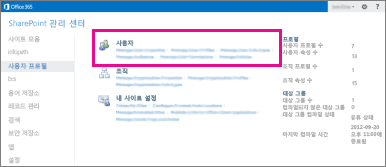
-
대상 그룹 목록에서 특정 대상 그룹을 찾으려면 다음으로 시작하는 대상 그룹 찾기 상자에 대상 그룹 이름의 첫 몇 글자를 입력한 다음 찾기를 선택합니다.










